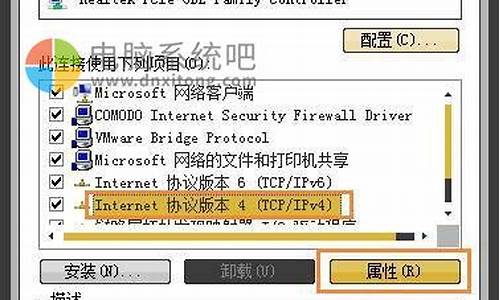电脑装系统必须用u盘吗-电脑系统安装要用U盘吗
1.电脑系统能在电脑上直接安装吗?不需要优盘,不需要设置第一启动项,或者有没有更好的方法安装系统?求大
2.新组装的电脑必须用u盘装系统吗
3.电脑开不了机可以用u盘重装系统吗|电脑开不了机怎么从u盘重装系统
4.进不了电脑,必须用u盘才能装系统吗
电脑系统能在电脑上直接安装吗?不需要优盘,不需要设置第一启动项,或者有没有更好的方法安装系统?求大

电脑直接硬盘安装,前提是电脑已经分好区,并且拥有启动盘的能力。
就像是光盘启动,和U 盘启动。什么也没有的光盘和U盘同样也是不能用来启动安装系统的。无论是U盘还是光盘,又或者是硬盘都需要做成启动盘才能够安装系统。
只要硬盘能够启动,就可以安装系统了。无论是启动DOS,还是启动一键还原,又或者无忧启动,又或者NT6启动都行。前提都是必须先分区并激活的硬盘才行,否则就要借助能够启动的U盘或者光驱。
如果你的电脑已经能够启动,比如能够启动进入WINXP或者能够启动进入WIN7,那么不使用U盘或者光盘 的安装系统最简单的方法就是:下载一个微软原版的WINXP或者WIN7,然后解压到硬盘的其中一个分区上(不能解压到将安装系统的分区:即如果你想安装系统在D盘,那么就直接解压的E:\ 里面)。然后下载一个NT6软件,按提示安装WINXP或WIN7
新组装的电脑必须用u盘装系统吗
如果没有光驱,只能通过U盘来安装系统。
U盘安装的优点是快速,且在安装中,不易出现故障或中断(劣质U盘除外),且携带方便,便于使用和维护。还可以随时制作带有软件的安装盘,提升使用效率。
电脑开不了机可以用u盘重装系统吗|电脑开不了机怎么从u盘重装系统
电脑只有安装了系统才能开机使用,如果没有装系统或者系统损坏了,电脑就开不了机,在电脑开不了机时只能重装系统,重装系统方法非常多,比如光盘重装、U盘重装等等,现在光盘比较少,那么电脑开不了机可以用U盘重装系统吗?答案是肯定的,电脑开不了就是需要用U盘重装系统,下面小编跟大家分享电脑开不了机怎么从U盘重装系统的方法。
重装须知:
1、由于电脑开不了机,制作启动U盘必须借助另一台可用的电脑
2、如果内存2G及以下重装32位系统,如果内存4G及以上,选择64位系统
3、重装前需备份C盘和桌面文件,如果系统损坏,则进入PE备份
4、如果连U盘pe都无法进入,说明是硬件问题,需找人检查维修或更换硬件
相关阅读:
电脑怎么用光盘重装系统
uefigpt模式u盘启动安装win7步骤
系统崩溃进pe备份C盘桌面数据方法
一、重装准备工作
1、系统下载:u盘版win7系统下载地址
2、4G及以上U盘:大u盘制作教程
二、启动设置:怎么设置开机从U盘启动
三、电脑开不了机用U盘重装系统步骤如下
1、在可用电脑上制作好U盘启动盘,将下载的操作系统iso文件直接复制到U盘的GHO目录下;
2、在开不了机的电脑上插入U盘,重启后不停按F12、F11、Esc等快捷键打开启动菜单,选择U盘选项回车,比如GeneralUDisk5.00,不支持这些启动键的电脑查看第二点设置U盘启动方法,如果BIOS也进不了,那就是硬件方面的问题;
3、从U盘启动进入到这个主菜单,通过方向键选择02选项回车,启动pe系统,如果无法进入pe,则选择03旧版PE系统;
4、进入到pe系统,如果需要重新分区,需备份所有数据,然后双击打开DG分区工具,右键点击硬盘,选择快速分区;
5、设置分区数目和分区的大小,一般C盘建议35G以上,如果是固态盘,勾选“对齐分区”即可4k对齐,点击确定,执行硬盘分区过程;
6、分区好之后,打开大一键装机,映像路径选择系统iso镜像,工具会自动提取gho文件,点击下拉框,选择gho文件;
7、然后点击“还原分区”,选择系统盘所在位置,一般是C盘,如果不是显示C盘,可以根据“卷标”、磁盘大小选择,点击确定;
8、弹出这个提示框,勾选“完成后重启”和“引导修复”,点击是开始执行;
9、转到这个界面,执行系统还原到C盘的操作,这个过程需要5分钟左右;
10、操作完成后电脑会自动重启,此时拔出U盘,重新启动进入这个界面,继续进行系统重装和系统配置、激活过程;
11、整个重装过程5-10分钟,系统重装好之后,电脑就可以开机了。
以上就是电脑开不了机怎么用U盘重装系统的方法,如果你遇到电脑开不了机的问题,可以通过U盘来重装系统。
进不了电脑,必须用u盘才能装系统吗
不是只有u盘才能装,但是建议你用u盘安装不容易出问题:
1、制作u深度u盘启动盘,重启电脑等待出现开机画面按下启动快捷键,选择u盘启动进入到u深度主菜单,选取“02Win8PE装机维护版(新机器)”选项
2、进入win8PE系统,将会自行弹出安装工具,点击“浏览”进行选择存到u盘中win系统镜像文件。
3、等待u深度pe装机工具自动加载win系统镜像包安装文件,只需选择安装磁盘位置,然后点击“确定”按钮即可。
4、此时在弹出的提示窗口直接点击“确定”按钮。
5、随后安装工具开始工作,请耐心等待几分钟。
6、完成后会弹出重启电脑提示,点击“是(Y)”按钮即可。
7 、此时就可以拔除u盘了,重启系统开始进行安装,我们无需进行操作,等待安装完成即可,最终进入系统桌面前还会重启一次
声明:本站所有文章资源内容,如无特殊说明或标注,均为采集网络资源。如若本站内容侵犯了原著者的合法权益,可联系本站删除。